一.安装Vscode
在官网下载Vscode ,官网链接vscode中文网 下载 Visual Studio Code
二.Vscode中文配置
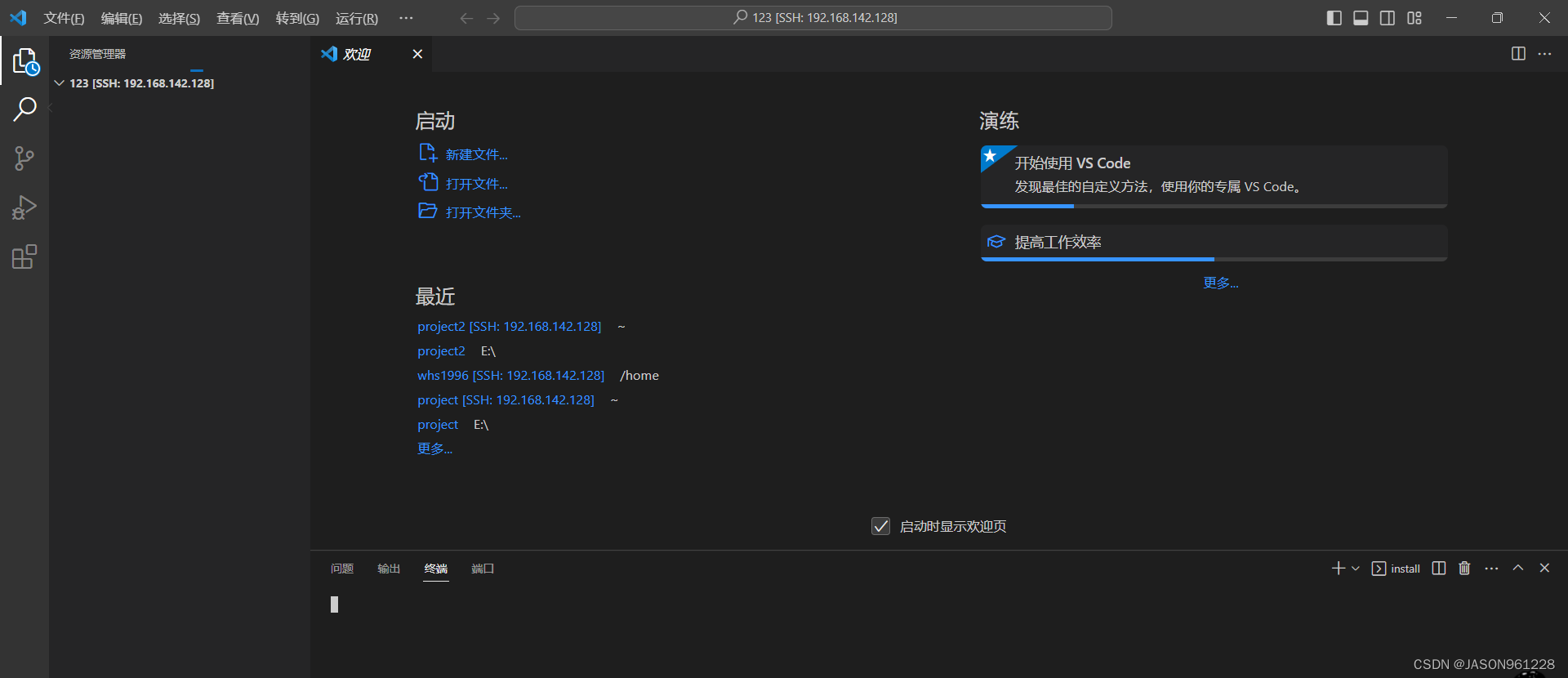
先输入ctrl+shift+p
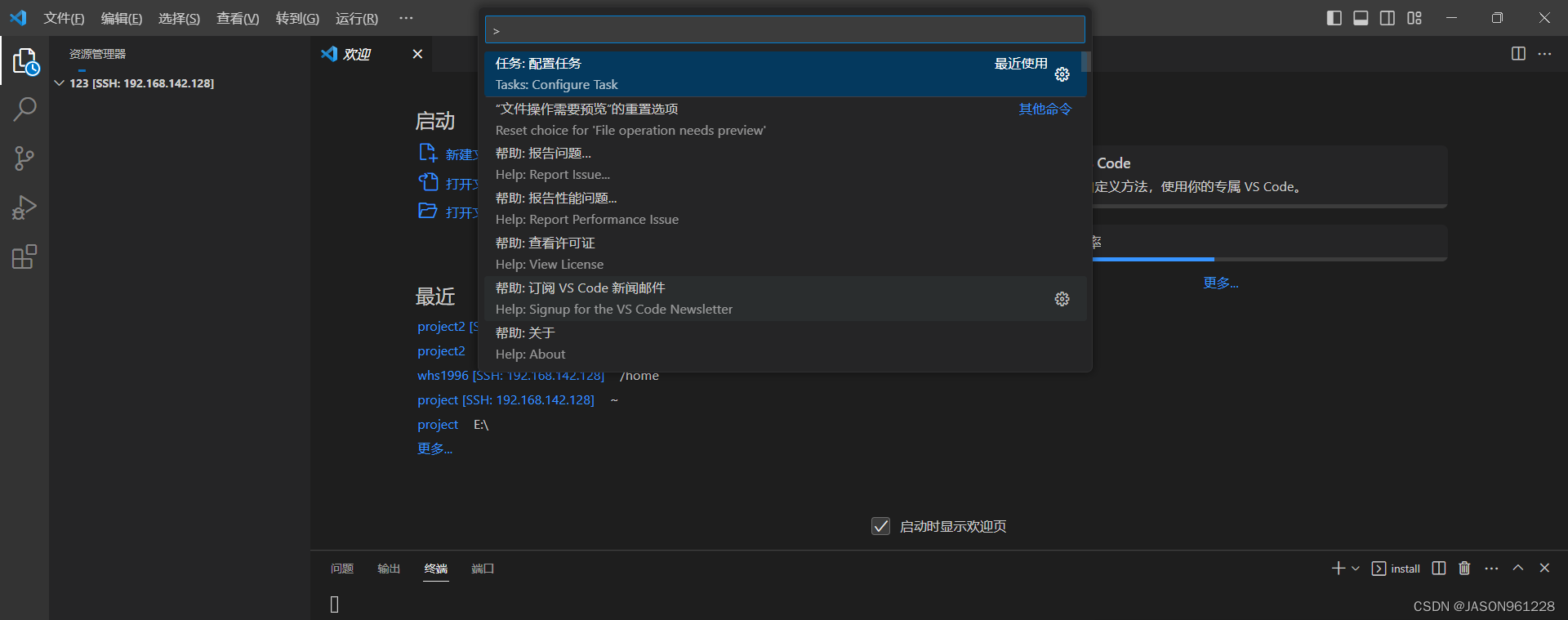
后输入Configure Language这个命令,将Vscode改成中文.
三.安装python
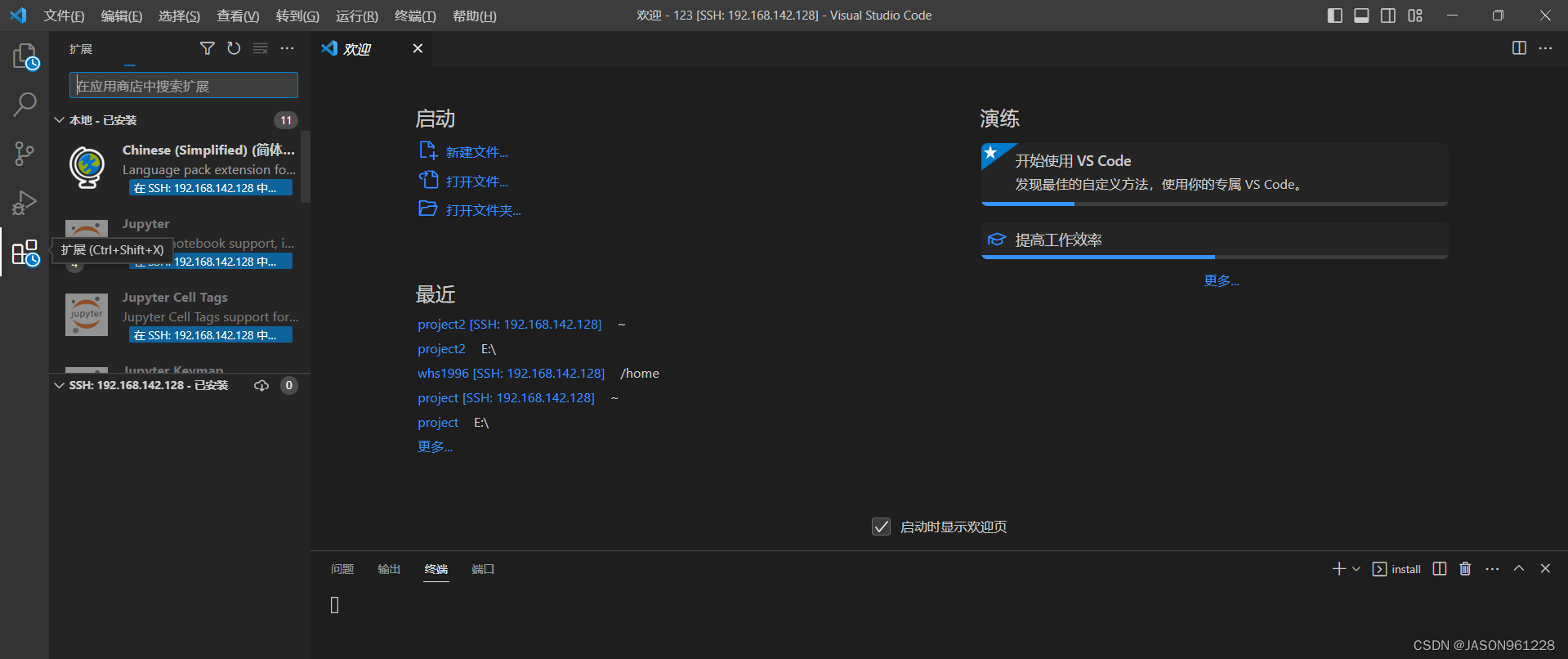
在拓展里安装python环境,以便工作中使用
四.配置虚拟机
首先在电脑里安装 虚拟机如下图(Ubuntu64位)
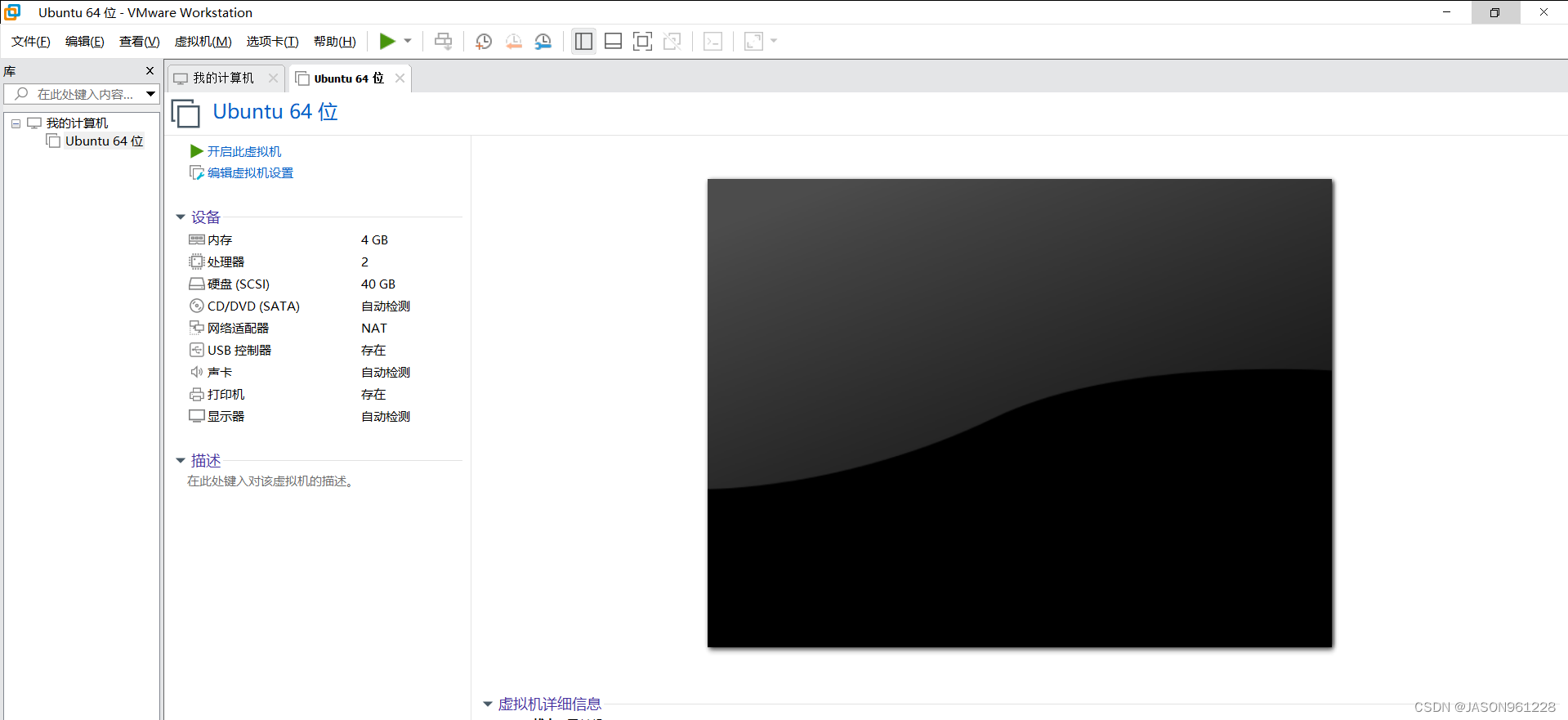
然后开启虚拟机,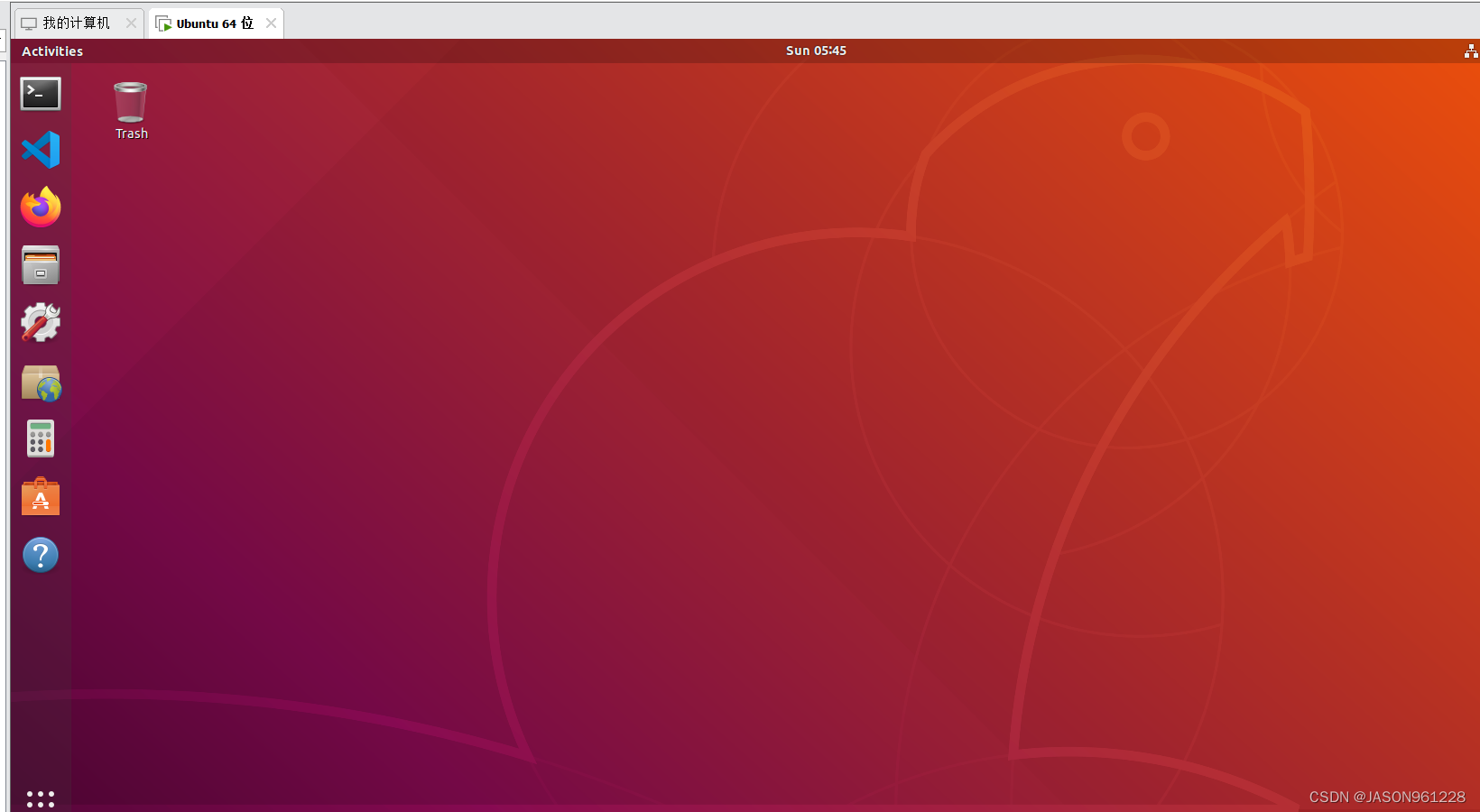
打开终端
五.在虚拟机里下载Opencv
1.首先配置SSH,入未安装SSH,在终端中输入apt-get install ssh
2.主机与虚拟机相互ping通 打开终端输入ifconfig
3.然后与自己的Vscode进行远程连接
4.在虚拟机里下载anaconda
首先进入官网https://repo.anaconda.com,选择View All Installers
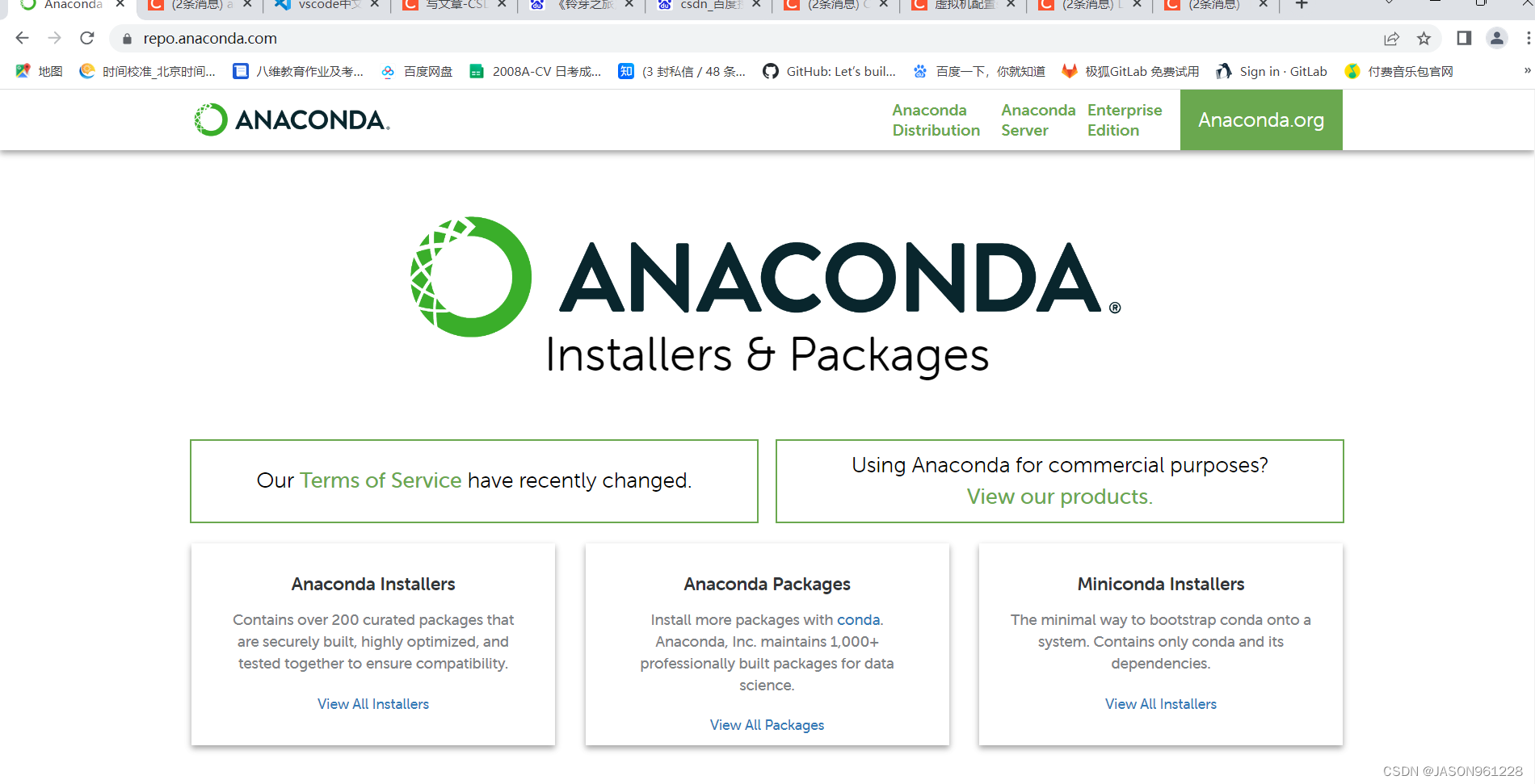
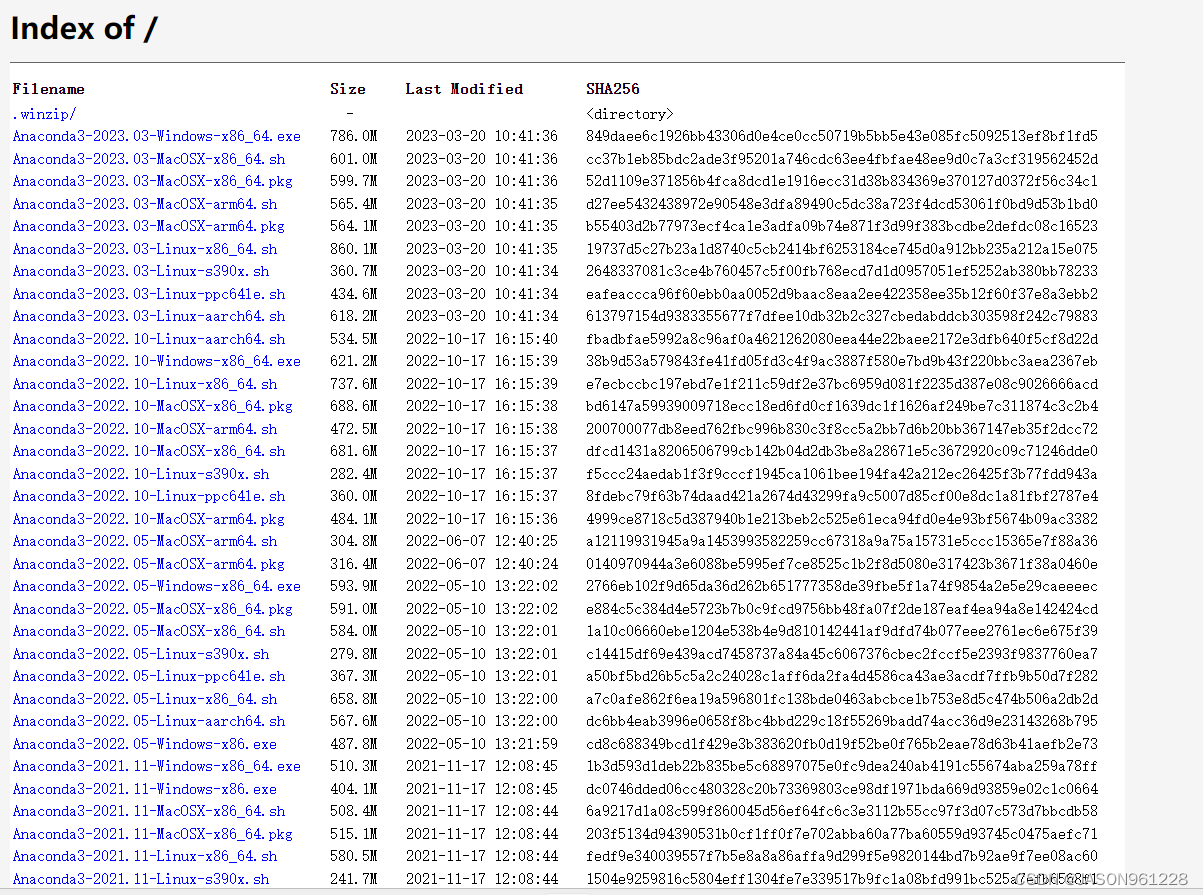
后点击![]()
在虚拟机里下载
下载完成后
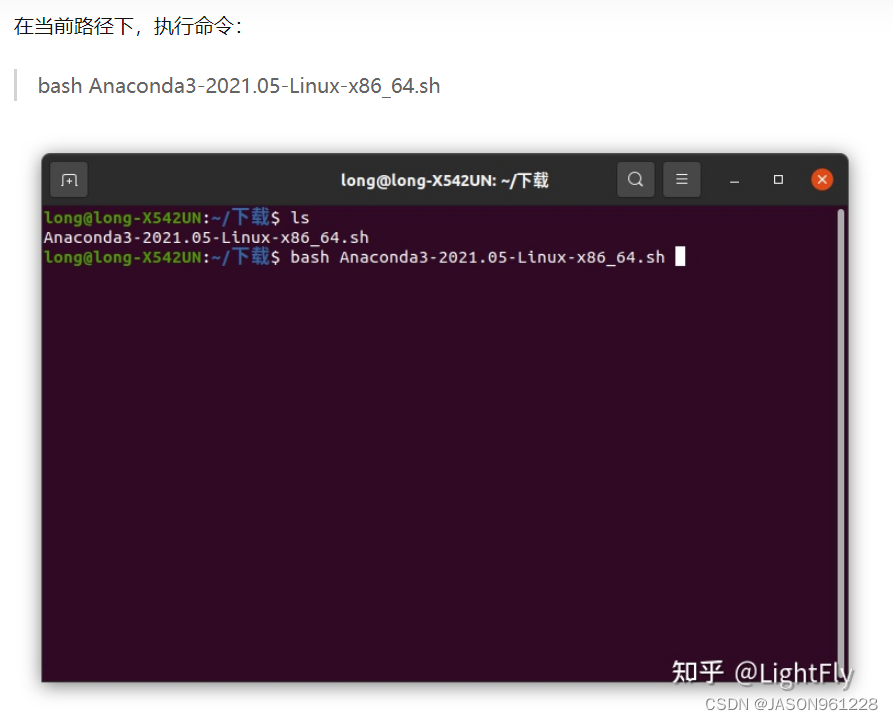
安Enter键查看协议,到当前窗口,一直按yes
详细步骤请看Ubuntu下安装Anaconda的步骤(带图) - 知乎
安装好后再Vscode到入import cv2的包查看是否已经安装好,后写入代码进行调试





















 747
747











 被折叠的 条评论
为什么被折叠?
被折叠的 条评论
为什么被折叠?








